
Viimeksi päivitetty

Voit tallentaa tekstisi pysyvästi, mutta joskus sinun on ehkä tulostettava ne. Näin tulostat tekstiviestejä Androidilla.
Joskus sinun on ehkä tulostettava tekstiviestisi. Voit tietysti tallentaa ne puhelimeesi tai varmuuskopioida Google Driveen. Joskus voi kuitenkin olla tarvetta paperiversiolle.
Saatat esimerkiksi tarvita painetun kopion tekstiviesteistä oikeudellisista tai lääketieteellisistä syistä. Voit tulostaa tekstejä riippumatta siitä, onko sinulla langaton tulostin, joka on yhteydessä Wi-Fi-verkkoosi, tai vanhempi tulostin, joka on liitetty kaapelilla.
Et voi tulostaa tekstiä suoraan Viestit-sovelluksesta, mutta tämän hyödyllisen kiertotavan avulla opit tulostamaan tekstiviestejä Androidilla.
Tulosta tekstiviestejä Androidilla
merkintä: Jokainen Android-versio näyttää ja toimii eri tavalla. Näytämme vaiheet OnePlus-puhelimessa, jossa on Android 11. Muista siis, että vaiheet vaihtelevat, mutta idea on sama.
Voit tulostaa tekstejä Androidilla seuraavasti:
- Avaa sinun Viestit-sovellus ja ota kuvakaappaus tarvitsemastasi tekstiviestistä.
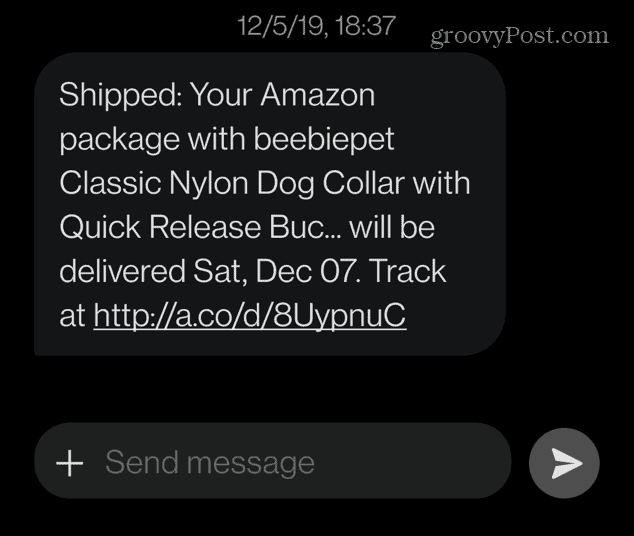
- Avaa Galleria, etsi ottamasi kuvakaappaus (merkitse tarvittaessa) ja napauta Jaa-painike.
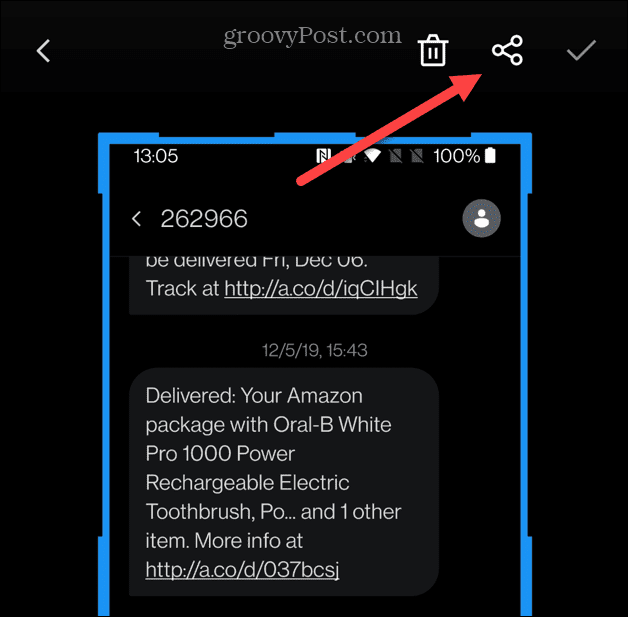
- Kun Jaa näyttö avautuu, napauta Tulostuskuvake.
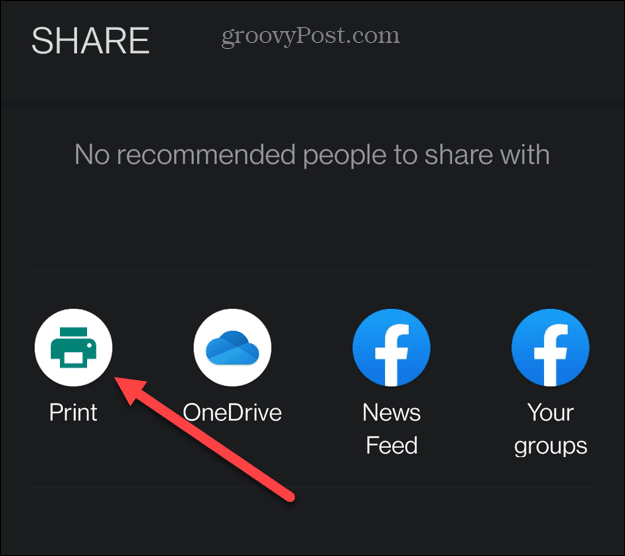
- Napauta avattavaa valikkoa ja valitse tulostin. Jos et ole vielä määrittänyt sitä, napauta Kaikki tulostimet ja jatka seuraavilla vaiheilla.
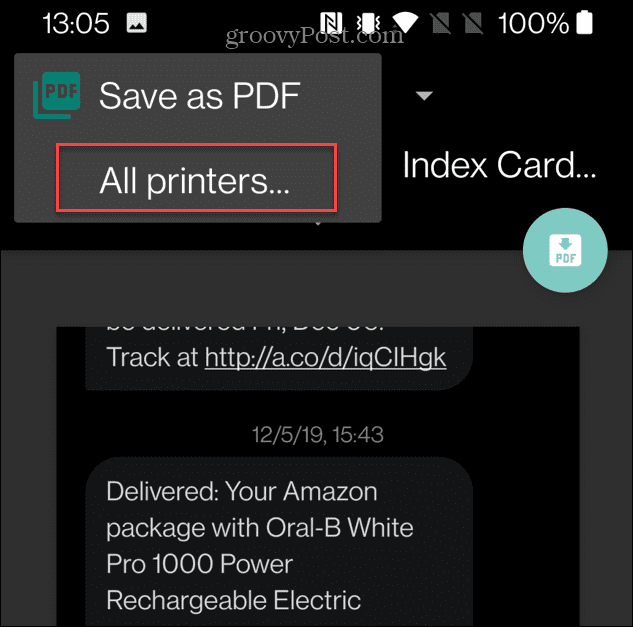
- Android alkaa etsiä saatavilla olevaa tulostinta. Jos tulostinta ei löydy, sinun on hankittava Android-sovellus tulostimesi tuotemerkille – napauta Lisää tulostin.
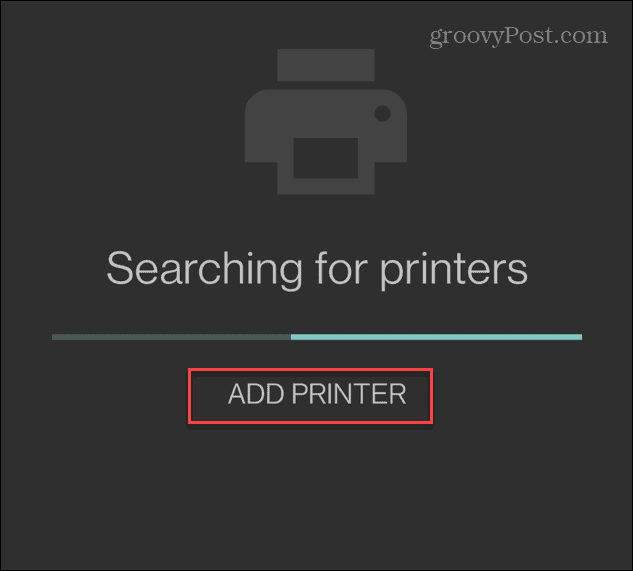
- Kun se löytää tulostimesi, napauta tulostimesi merkkiä. esimerkissämme se on Canon.
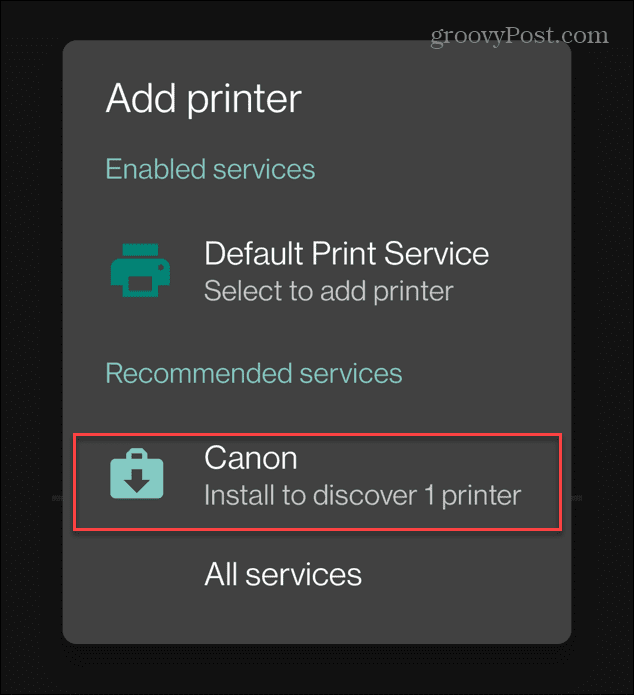
- The Google Play Kauppa avautuu, jotta voit asentaa tulostimellesi sopivan ohjelmiston – napauta Asentaa.
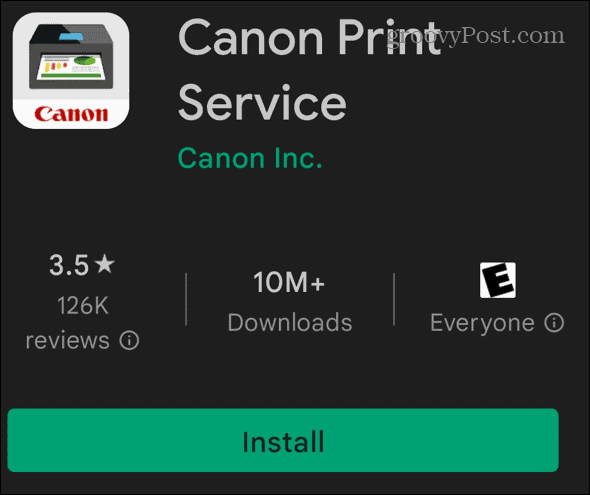
- Sinut tuodaan takaisin tulostussivulle, jolta sinun on tulostettava tekstikuvakaappaus. Valitse tulostimesi käytettävissä olevista vaihtoehdoista.
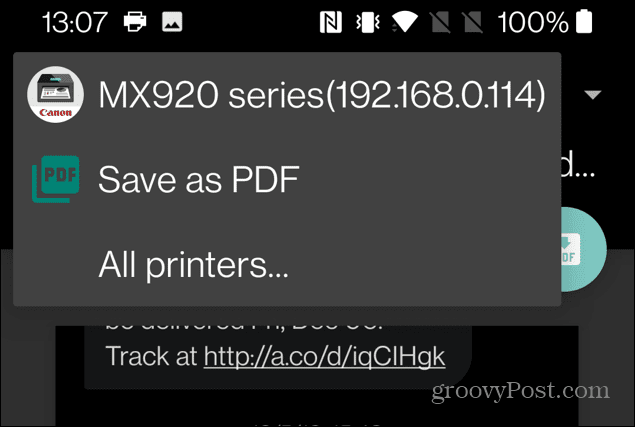
- Kun olet valinnut tulostimesi, napauta Tulosta-painike oikeassa yläkulmassa.
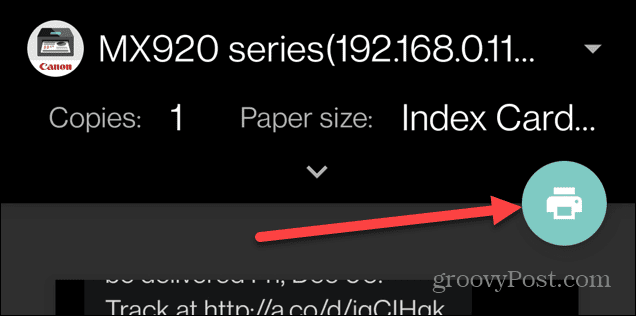
- Jos tulostimesi avaa ilmoituksen, napauta OK -painiketta.
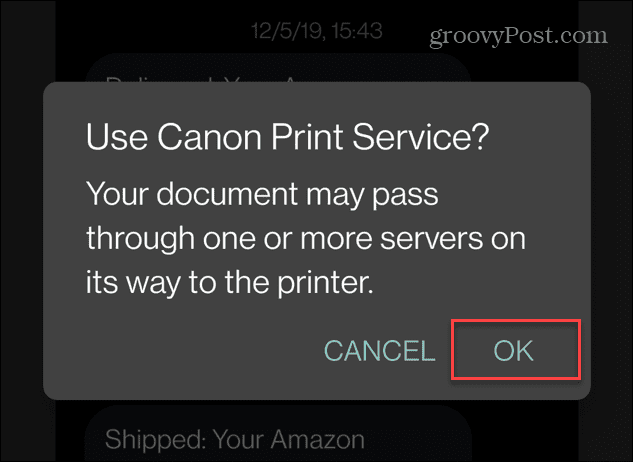
Tekstiviestiesi kuvakaappaus tulostetaan tulostimellasi, ja voit käyttää paperikopiota siihen, mitä tarvitset.
Tulosta tekstit perustulostimelle
Jos sinulla ei ole Wi-Fi-tulostinta, mutta sinulla on sellainen kytketty tietokoneeseen, voit käyttää sitä tekstiviestien tulostamiseen Androidilla.
Voit tulostaa tekstiä langallisella tulostimella seuraavasti:
- Ota kuvakaappaus teksteistä, jotka haluat tulostaa.
- Avaa Galleria, etsi ja napauta juuri ottamasi kuvakaappaus ja napauta Jaa -painiketta.
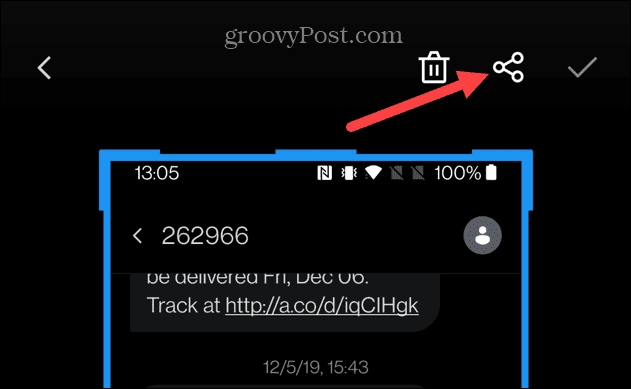
- Kun Jaa luettelo tulee näkyviin, valitse Gmail tai jokin muu haluamasi sähköpostiohjelma.
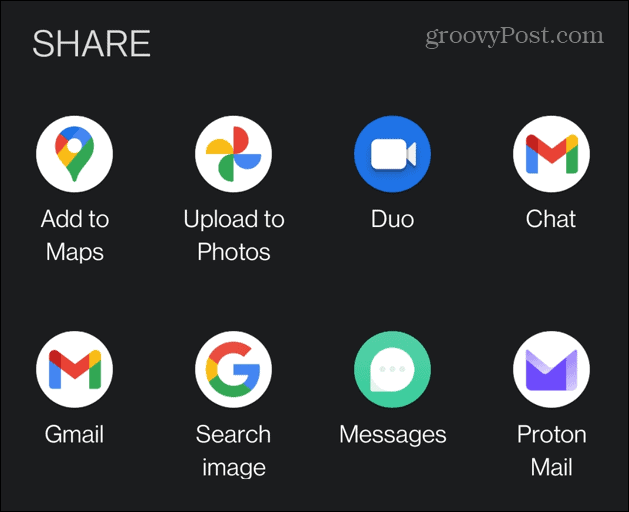
- Lähetä sähköpostilla kuvakaappaus tekstiviesteistäsi. Avaa se tietokoneellasi liitetyllä tulostimellasi ja tulosta ne. Esimerkiksi tulostamme tekstiviestejä Windows 10:n Valokuvat-sovelluksesta.
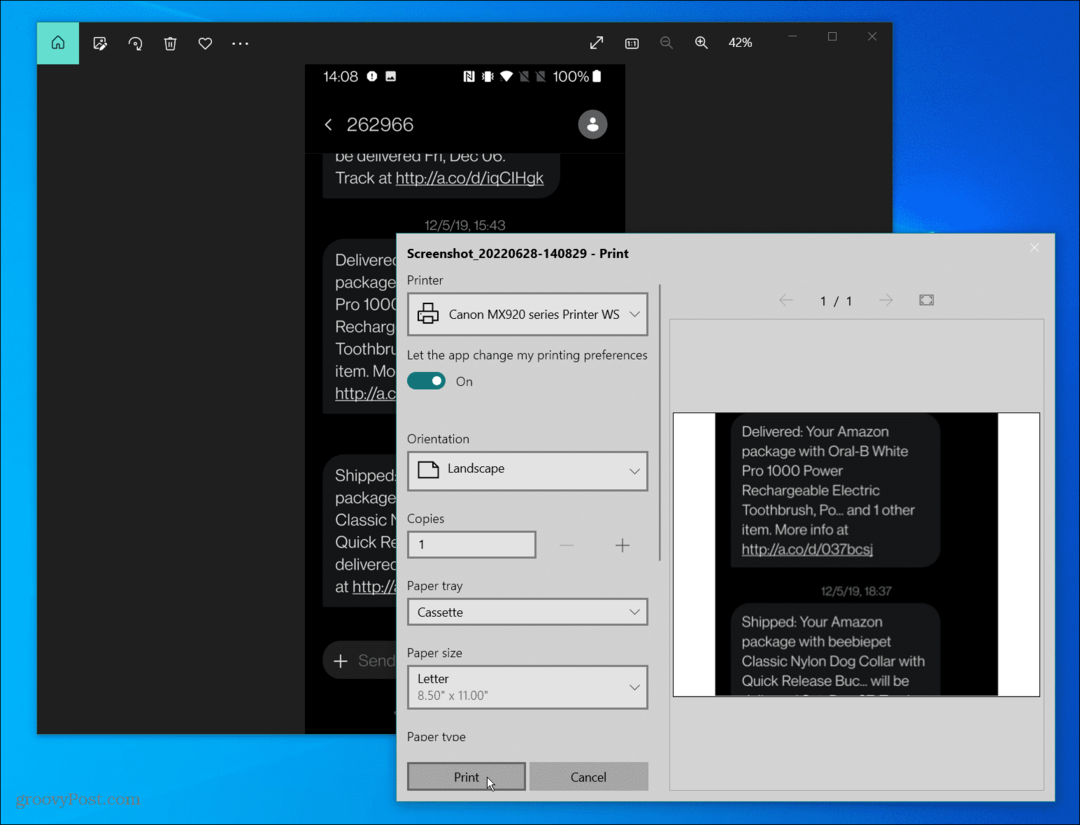
Tulosta tekstiviestejä Androidilla
Vaikka ei ole tapaa tulostaa tekstejä suoraan Viestit-sovelluksesta, nämä kiertotavat antavat sinulle juuri sen, mitä tarvitset. Se vaatii muutaman lisävaiheen, mutta se on suoraviivainen prosessi.
Lue lisää perinteisestä tulostamisesta jakaa tulostin Windows 11:ssä tai korjaa a tulostinohjain ei ole käytettävissä -virhe Windows 11:ssä.
Jos käytät iPhonea, katso, miten se tehdään tulostaa tekstiviestejä iPhonellasi.
Kuinka löytää Windows 11 -tuoteavain
Jos sinun on siirrettävä Windows 11 -tuoteavain tai vain tehtävä käyttöjärjestelmän puhdas asennus,...
Kuinka tyhjentää Google Chromen välimuisti, evästeet ja selaushistoria
Chrome tallentaa selaushistoriasi, välimuistisi ja evästeet erinomaisesti, jotta se optimoi selaimesi suorituskyvyn verkossa. Hänen tapansa...
Myymälähintojen vastaavuus: Kuinka saada verkkohinnat kaupassa tehdessäsi ostoksia
Myymälästä ostaminen ei tarkoita, että sinun pitäisi maksaa korkeampia hintoja. Hintavastaavuustakuiden ansiosta saat verkkoalennuksia tehdessäsi ostoksia...
Disney Plus -tilauksen lahjoittaminen digitaalisella lahjakortilla
Jos olet nauttinut Disney Plus -palvelusta ja haluat jakaa sen muiden kanssa, näin voit ostaa Disney+ Gift -tilauksen...


